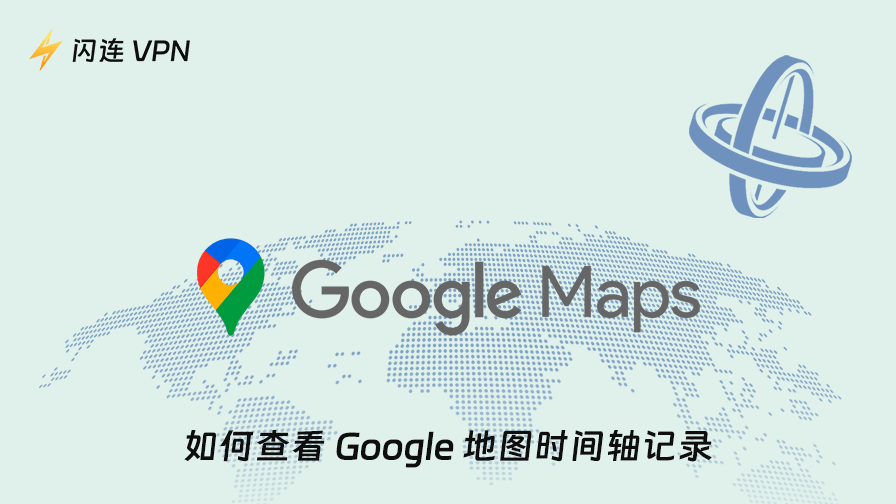Google Map 最近調整了時間軸的顯示方式,雖然變動不大,但已經讓部分使用者開始注意到差異。這項功能依然存在,只是沒有像以前那麼容易找到,導致不少人感到困惑,尤其是那些平常依賴它來回顧走過路線或地點的人。如果你之前常用 Google Map 的時間軸,現在突然找不到了,這篇文章可以幫你釐清狀況。
什麼是 Google Map時間軸?
如果你不太確定這是什麼功能,時間軸是 Google Map 裡的一個功能,可以顯示你去過哪些地方,有時候甚至還會標出你沿路做過的事。
這項功能僅在你的帳戶有啟用「位置記錄」時才會運作,但對很多人來說,它是一個非常實用的工具。不論你是想回想去年夏天發現的那家咖啡廳名稱,還是需要確認某個時間點你人在哪裡,Google Map 時間軸記錄都能幫得上忙。
不過,最近的介面調整讓時間軸變得沒那麼直覺好找了。
有位 Reddit 使用者就精準地描述了這種挫折感:
「我已經用了 Google Map 和時間軸五年了,造訪過 3 個國家、47 個美國州和將近 800 個城市。更新之後,它只顯示 1 個國家、17 個城市,還有我最近去過的幾個州。」
這不只是資料不見的問題,更像是某一段數位日記突然變得殘缺不全。
如果你因為最近的改版開始想找找其他選擇,下方是一些同樣提供類似時間軸功能、而且在隱私保護上做得更好的 Google Map 替代方案。
如何在 Google Maps 上找到你的時間軸(最新步驟)
其實方法很簡單,下面是查看時間軸的方式:
在 Android 上:
- 打開手機上的 Google Maps。
- 點選右上角的個人頭像。
- 從清單中選擇「你的時間軸」。
- 完成後,你應該就能看到每天的定位記錄,包括日期和曾經造訪過的地點。
在 iPhone(iOS)上:
- 打開Google Map。
- 點擊右上角的個人資料圖標。
- 點擊“你的時間軸”。
- 如果未顯示,請確保您已使用正確的 Google 帳戶登錄,該帳戶實際上已啟用位置歷史記錄。
在電腦上:
- 前往 Google Maps 網站。
- 確認你已經登入帳戶。
- 點選左上角的選單圖示(三條線)。
- 選擇「你的時間軸」。
您也可以直接前往 https://timeline.google.com/maps/timeline。
修復 Google Maps 時間軸中缺失的定位紀錄
如果你已經按照所有步驟操作,但 Google Maps 的時間軸還是無法正常顯示,有幾個可能的原因可以檢查一下。
1. 位置記錄可能尚未開啟
Google 不會自動記錄你的位置紀錄,除非你有明確開啟這項功能。你可以這樣檢查:
- 前往你的 Google 帳戶設定頁面
- 在「資料和隱私」中找到「位置記錄」
- 確認它已經開啟
如果這個功能是關閉的,即使你去過上千個地方,時間軸也只會顯示空白畫面。
2. 您的設備設置
有時候不是 Google 的問題,而是手機權限沒設對。
- Android 裝置:打開「設定」>「位置」>「應用程式權限」>「Google Maps」,確認位置權限設為「一律允許」。
- iPhone:進入「設定」>「隱私與安全性」>「定位服務」>「Google Maps」,將位置存取設為「永遠」。
3. 登入錯誤的 Google 帳戶
這是很多人常常忽略的一點。如果你有不只一個 Google 帳戶,請確認你目前登入的是那個有開啟位置記錄的帳戶。不然時間軸可能會空空如也,好像你哪都沒去過一樣。
Google 為何更改時間軸?
Google 雖然沒有發布重大公告,但從其隱私政策更新和說明頁面來看,轉變方向其實很明顯:他們正逐步賦予使用者更多掌控權(同時也帶來更多責任),讓大家能更有效管理自己的位置資料。
過去,時間軸的資料預設是儲存在雲端,你的行蹤紀錄默默存在 Google 帳號中,並且可以從任何裝置存取。但最新更新後,Google 開始將這些資料移轉到裝置本地儲存。
實際上,Google Map 時間軸的資料現在會為了隱私考量,優先保存在你的手機或裝置上,不再像以前主要存在 Google 的伺服器。這代表你的時間軸歷史紀錄,現在主要是在你的手機裡,而非雲端。
從 Google 的角度來看,這是隱私保護上的重大進步:
- 你的位置資料不會再預設存在 Google 伺服器上。
- 你擁有完整掌控權——能刪除、備份或只保留在自己的裝置裡。
不過,對於長期使用者來說,這樣的改變也帶來了一些困擾…
- 若同步作業沒有正確完成,過去的資料可能會遺失或部分無法存取。
- 除非你有手動設定備份,否則無法輕鬆跨裝置存取這些紀錄。
- 或許最令人感到挫折的是,這次變更來得相當突然,且溝通上也不夠充分。
這樣的做法其實符合科技大廠普遍的趨勢:分散敏感資料、限制預設的雲端儲存空間。但對於那些把時間軸當成多年行蹤記錄安靜倉庫的使用者來說,這次更新更像是一種「截肢」,而不是隱私保護。
Google Map 時間軸體驗有哪些新功能?
Google 試圖「簡化」地圖介面,但在此過程中調整了部分功能。
- 部分 Timeline 功能現在更隱蔽,例如您的出行狀態、訪問過的地方或路線。
- 隱私工具被置於顯眼位置:您現在可以設置每 3、18 或 36 個月自動刪除位置歷史記錄。
- Google Map 介面調整使 Timeline 的訪問略顯不直觀,尤其是對習慣舊介面的人而言。
現在操作流程稍顯繁瑣,但數據仍然存在。您只需稍作查找即可。
Google Map 時間軸與您的隱私
對於被追蹤這件事,大家的感受各有不同,這很正常。若您喜歡保留數位記憶,記錄自己去過的地方,時間軸功能會是相當實用的工具。不過,如果您對這種記錄方式感到不自在,Google 也提供了暫停或完全刪除位置歷史記錄的選項。
除此之外,如果您有需要在取得同意的前提下追蹤自己或家人的手機位置,除了 Google Map 以外,還有其他工具可以選擇。您也可以多了解如何安全、合法地追蹤手機位置。
有趣的是,很多人常常會關閉這功能,但事後又覺得後悔,尤其是在真的需要回想某件事情的時候。

如果您非常重視隱私,除了調整 Google 的相關設定之外,也值得考慮其他解決方案。像是使用 VPN(例如 閃連VPN)可以幫助降低其他平台記錄您行蹤的機會。
雖然這不會改變時間軸本身記錄的內容,但能多一層匿名保護,若您希望在位置資訊與數位生活間保持一定距離,這會是個不錯的選擇。
Google Map 時間軸的幾個有趣用途
除了解決與位置相關的謎團外,時間軸其實還挺酷的,只要你願意:
- 重溫你的公路旅行,包括路線和停靠點。
- 追蹤你花在通勤和探索上的時間。
- 創建數位旅行日記,無需手動操作。
- 弄清楚你的時間都去哪兒了(可能又是咖啡館)。
當然,這功能不是每個人都需要。但如果你是那種連昨天午餐吃了什麼都忘的人,時間軸可能會出乎意料地好用。
最後心得
最近更新後,Google Map 的「時間軸」功能在介面中變得沒那麼明顯了。不過,只要「位置歷史記錄」有開啟,且裝置同步正常,位置、路線和時間戳記資料依然存在。
這只是小調整,但對長期依賴時間軸的用戶來說,多少會有點混淆。幸運的是,一旦你知道要去哪找,核心功能其實沒什麼改變。